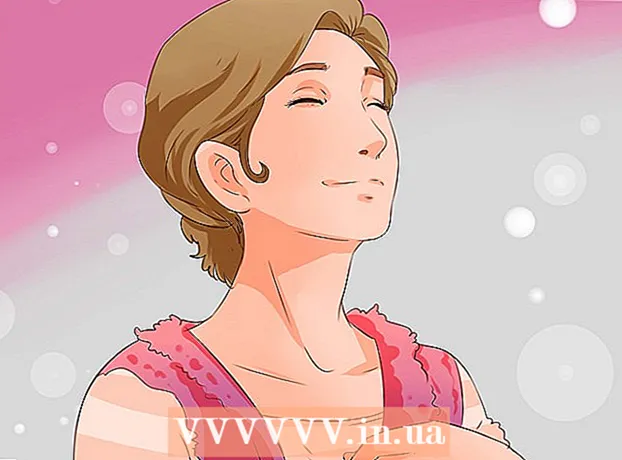מְחַבֵּר:
Peter Berry
תאריך הבריאה:
14 יולי 2021
תאריך עדכון:
1 יולי 2024

תוֹכֶן
שמירה על שמירת הקובץ השמור וקובצי ה- Cookie של הדפדפן יכולה להועיל מאוד מכיוון שמדובר במידע המכיל סיסמאות שמורות ועוזר להציג במהירות דפים נצפים בסרגל הכתובות. עם זאת, אי ניקוי המטמון והעוגיות עלול להוביל לבעיות אבטחה חמורות (מלבד מהירות גלישה איטית). למרבה המזל, אין צורך לדאוג לאתגרי סבלנות ואבטחה שכן ניתן למחוק מטמונים ועוגיות ברוב הדפדפנים, כולל דפדפן ברירת המחדל לנייד ב- iOS וב- Android. .
צעדים
שיטה 1 מתוך 5: השתמש ב- Google Chrome
פתח את Google Chrome. אם אתה משתמש באופן קבוע ב- Chrome, תגלה שמהירות העיבוד של הדפדפן איטית; ניקוי המטמון ועוגיות יפתור בעיה זו.

לחץ על שלוש הנקודות האנכיות בפינה השמאלית העליונה של המסך כדי לפתוח רשימת אפשרויות.- באפליקציית Chrome לנייד, תפריט זה הוא "עוד".
הזז את מצביע העכבר לקטע "כלים נוספים". פעולה זו תפתח תפריט אחר עם אפשרויות לניקוי נתוני הדפדפן.
- בטלפון שלך בחר "היסטוריה" בשלב זה.

לחץ על "נקה נתוני גלישה". פעולה זו פותחת את דף "היסטוריה" כדי שתוכל לנקות את נתוני הגלישה שלך.- ניתן גם להחזיק את צירופי המקשים Ctrl (אוֹ ⌘ פיקוד ב- Mac) + ⇧ משמרת ולחץ לִמְחוֹק כדי לגשת לדף זה.

ודא שכל התיבות הרלוונטיות מסומנות. שתי התיבות החשובות ביותר שאתה צריך לבחור הן "תמונות וקבצים במטמון" ו"עוגיות ונתוני אתרים ותוספים אחרים "(עוגיות ונתוני אתרים ותוספים אחרים).
לחץ על תפריט העיתוי לצד השורה "מחק את הפריטים הבאים מ:"(מחק נתונים מ :); אתה יכול לבחור למחוק את הנתונים לפרק זמן מסוים.
בחר תזמון עם האפשרויות הבאות:
- השעה האחרונה (השעה האחרונה)
- היום האחרון (24 השעות האחרונות)
- השבוע האחרון (7 הימים האחרונים)
- ארבעת השבועות האחרונים (4 השבועות האחרונים)
- תחילת הזמן (מלפני עכשיו)
- אם ברצונך למחוק את כל הנתונים ולאפס את הנתונים, זכור לבחור באפשרות "אי פעם".
לחץ על "נקה נתוני גלישה". פעולה זו מוחקת את הנתונים על פי התנאי שנבחר עבור המרווח הרצוי כפי שנקבעו בדף ההיסטוריה של הדפדפן. פרסומת
שיטה 2 מתוך 5: השתמש ב- Mozilla Firefox
פתח את Mozilla Firebox. שימוש קבוע ב- Firefox יביא לצבר דפים, תמונות ועוגיות. ניקוי נתונים אלה מאפס את זיכרון הדפדפן ומסייע להאיץ את הגלישה.
לחץ על כפתור התפריט בפינה השמאלית העליונה של המסך עם סמל שלוש שורות כדי לפתוח את רשימת הבחירות.
לחץ על האפשרות "מתקדם" בתפריט בצד שמאל של המסך.
לחץ על הכרטיסייה "רשת" באמצע סרגל הכלים ממש מתחת לכותרת "מתקדם".
לחץ על "נקה עכשיו" בצד ימין של המסך כדי לנקות את המטמון.
חזור לתפריט Firefox עם סמל הקו המקווקו בפינה השמאלית העליונה של הדף.
לחץ על "היסטוריה", ואז בחר "נקה היסטוריה אחרונה". פעולה זו תעביר אותך לדף "היסטוריה" כדי למחוק את כל קובצי ה- cookie.
בחר זמן. זהו התפריט שבראש העמוד "נקה היסטוריה אחרונה" לצד השורה "טווח זמן לניקוי:". לקבלת התוצאות הטובות ביותר, בחר "הכל".
סמן את התיבה "עוגיות" באפשרויות. לאחר בחירת תיבה זו, כל קובצי ה- Cookie של הדפדפן יימחקו. אתה יכול גם לבחור מבין אפשרויות אחרות:
- היסטוריית גלישה והורדה
- טופס היסטוריה וחיפוש
- סטטוס הכניסה הנוכחי (אם אתה משתף מחשב עם מישהו אחר)
- אפשרויות עמוד
- אתה יכול גם לבחור "מטמון" כאן לקבלת ביצועים טובים יותר; אולי בפעם הראשונה שאתה מוחק את הנתונים לא מחקת הכל.
לחץ על "נקה עכשיו" בתחתית הדף. זה מנקה את כל העוגיות והנתונים שנותרו במטמון! פרסומת
שיטה 3 מתוך 5: השתמש ב- Safari
פתח את ספארי. ספארי אינו נתמך בפלטפורמות Windows, אך מערכת ההפעלה Mac מתעדכנת ברציפות כדי להבטיח אופטימיזציה של התוכנית. ניקוי קובצי cookie ומטמון יאיץ את העיבוד.
לחץ על תפריט "Safari" בפינה השמאלית העליונה של המסך כדי לפתוח את התפריט הנפתח.
לחץ על האפשרות "העדפות" כדי לפתוח חלון שבו תוכל לשנות את הגדרות הפרטיות.
לחץ על הכרטיסייה "פרטיות" בחלק העליון של חלון "העדפות" כדי לנקות את המטמון והעוגיות שלך.
לחץ על "הסר את כל נתוני האתר". Safari יבקש ממך לאשר את החלטתך.
לחץ על "הסר עכשיו" כדי לאשר את ההחלטה. פעולה זו מנקה את קובצי ה- Cookie והמטמון של הדפדפן אם לא עשית זאת בעבר, תראה שינוי במהירות הדפדפן שלך!
- יהיה עליך לצאת מ- Safari ולאחר מכן לפתוח מחדש את הדפדפן שלך כדי להחיל את השינוי.
שיטה 4 מתוך 5: השתמש ב- iOS
פתח את אפליקציית Safari. אם אתה משתמש בדפדפן שאינו Safari במכשיר iOS, שיטה זו לא תפעל.
הקש על סמל הספר בתחתית הדף כדי להציג את החלק התחתון של תפריט "סימניות" שפתחת.
הקש על סמל "סימניות" בפינה השמאלית העליונה של המסך. אם המסך כבר מציג את דף "סימניות", דלג על שלב זה.
בחר בכרטיסייה "היסטוריה" כדי לפתוח את דף היסטוריית הגלישה.
בחר "נקה" בפינה השמאלית התחתונה של המסך. Safari יבקש ממך לבחור מתי:
- השעה האחרונה (שעה אחרונה)
- היום (היום)
- היום ואתמול (היום ואתמול)
- כל הזמנים (הכל; התוצאות הטובות ביותר)
בחר את הזמן הרצוי. פעולה זו תנקה את קובצי ה- Cookie והמטמון של מכשיר ה- iOS.
- לקבלת התוצאות הטובות ביותר, סגור את Safari ואז פתח אותו מחדש כדי להמשיך לגלוש.
שיטה 5 מתוך 5: השתמש ב- Android
פתח את אפליקציית הדפדפן המוגדרת כברירת מחדל של Android. אם תבחר להשתמש בדפדפן אחר, שיטה זו לא תפעל.
גע בלחצן "תפריט" כדי לפתוח את תפריט הדפדפן.
בחר "הגדרות" בתחתית תפריט "עוד".
בחר "נקה הכל" בתחתית תפריט ההגדרות תחת כותרת המשנה "פרטיות". זה מנקה את המטמון וגם את העוגיות.
- אתה יכול גם לבחור "נקה מטמון" כדי לנקות את המטמון בלבד, אך לא את העוגיות.
בחר "אישור" כאשר תתבקש לעשות זאת. פעולה זו תנקה את המטמון והעוגיות!
- לקבלת התוצאות הטובות ביותר, צא מהדפדפן של הטלפון ופתח אותו מחדש לאחר ביצוע האמור לעיל.
עֵצָה
- נקה את המטמון ואת קובצי ה- cookie של דפדפן האינטרנט שלך אם אתה במחשב ציבורי.
אַזהָרָה
- איפוס קובצי cookie ושמורים יסיר סיסמאות ושם משתמש שמורים.